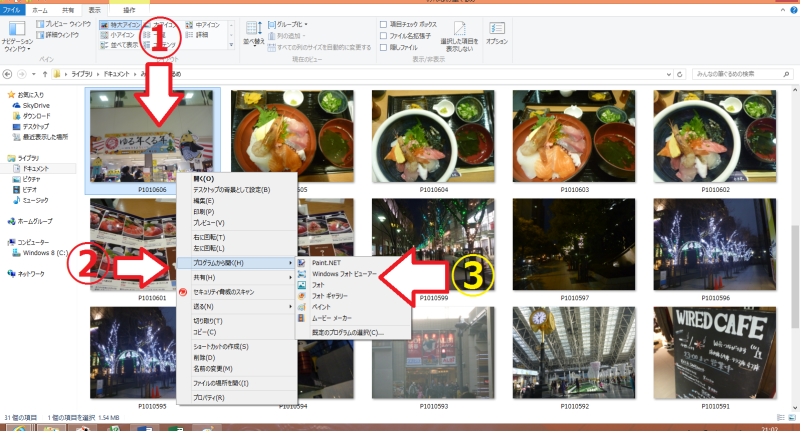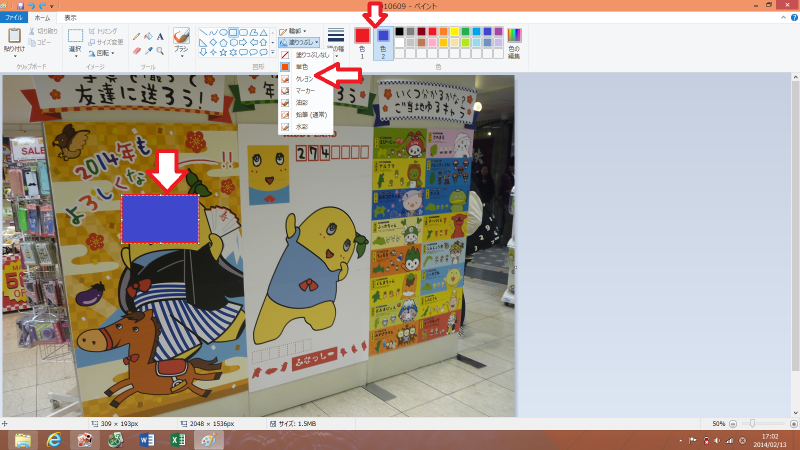写真に写った顔を隠す方法
過去記事ですが、結構検索で来ていただいています。
少し手直しして再UPしますね。
゚・:,。゚・:,。★゚・:,。゚・:,。☆゚・:,。゚・:,。★゚・:,。゚・:,。☆
ブログに写真をUPするとき、顔を隠したい時ってありますよね。
そのようなソフトはいろいろあると思いますが、そのうちのひとつのWindowsのパソコンを購入した時に、もともとついている「ペイント」が最もかんたんな方法だと思います。
まず、ペイントを立ち上げますがWindows8になって、写真からダイレクトにペイントを立ち上げることができるようになりました。
その方法を紹介しますね。
①見たい写真を右クリックする。
②「プログラムを開く」のところから右へスライド。
③ペイントを選ぶ。
ここまではWindows7以下と同様、普通にペイントを開いて、ファイルを開くから、写真を選んでもできます。
④図形の形を選ぶ
⑤塗りつぶしを右へスライドし、単色を選ぶ
⑥色1で枠の色、色2で内側の色を選ぶ
これで左のふなっしーの顔が枠色赤・内側青の四角形で隠れました。
モザイクにしたりもできるんですが、これが最もラクに隠れる方法と思います。
よかったらやってみてくださいね~。
さらにペイントですが、サイズの変更なども簡単にでき、アメブロの3カラムのサイズで最も適した幅を400にすることも可能です。
サイズ変更から、横幅を400にしてくださいね。
このような画像が便利に加工できる方法はレッスンでもやってます。
来年からの3日間コースでは、もっといろいろと画像で便利な方法を入れます。
例えば・・・スマホで撮った写真をサイズ変更することなく、一発でアメブロの「画像フォルダー」に持ってくる方法などです。
これ、私も使ってますが、かなり便利です!ヤバくらい・・・